1、在插入选项卡中点击形状,选择其中的椭圆。

2、按住shift键,在页面上绘制出一个正圆形,放置在页面的正中间。
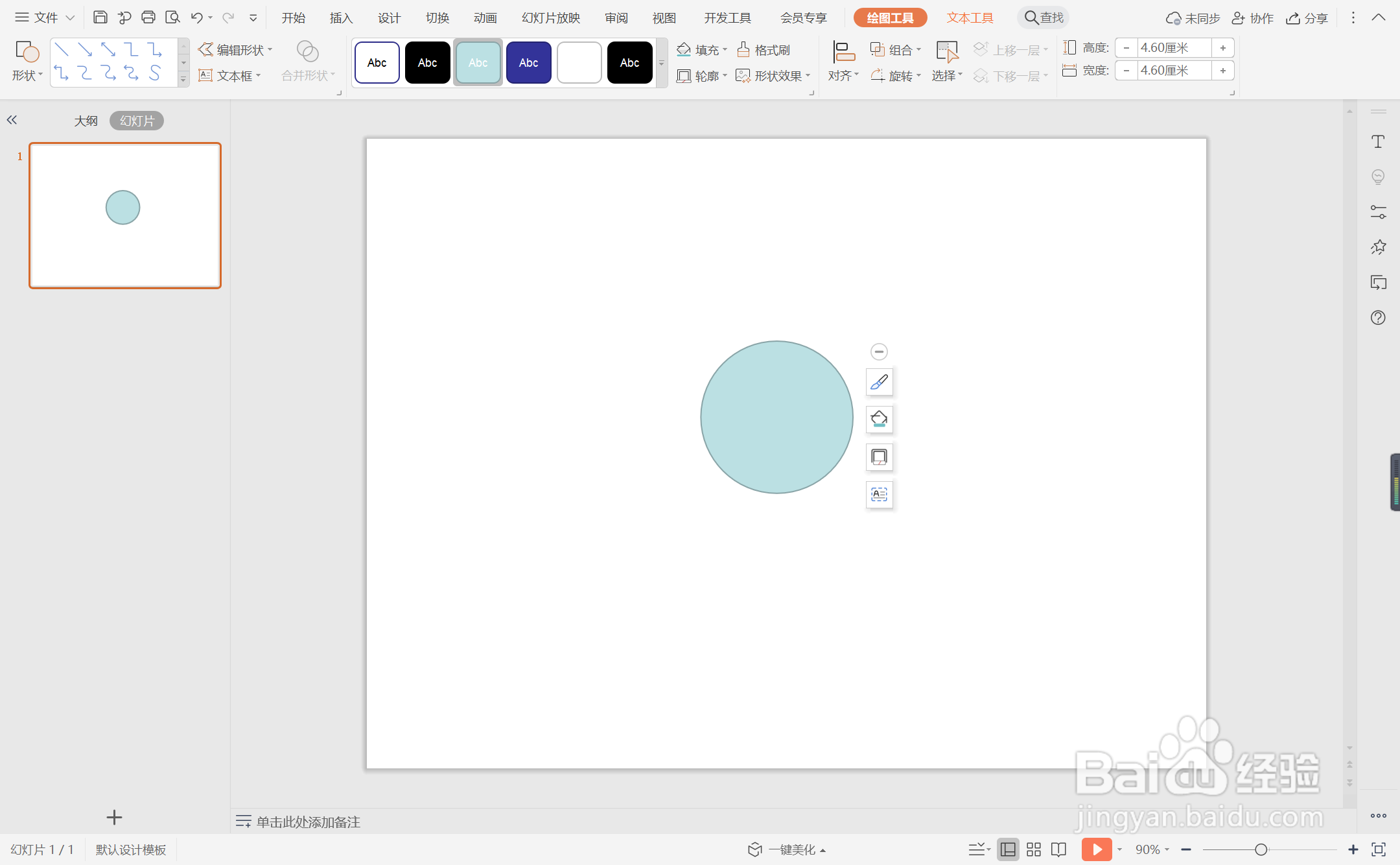
3、选中圆形在绘图工具中点击填充,选择其中的“无填充颜色”。

4、点击轮廓,线条颜色填充为灰色,线条宽度设置为1.5磅。

5、接着再插入两个大小一致的矩形,放置在页面的上下两侧。

6、选中矩形,选择红色和橙色进行填充,并设置为边框。

7、在圆形边框位置处输入序号和标题,这样简约商务风过渡页面就制作完成了。

时间:2024-10-25 06:26:56
1、在插入选项卡中点击形状,选择其中的椭圆。

2、按住shift键,在页面上绘制出一个正圆形,放置在页面的正中间。
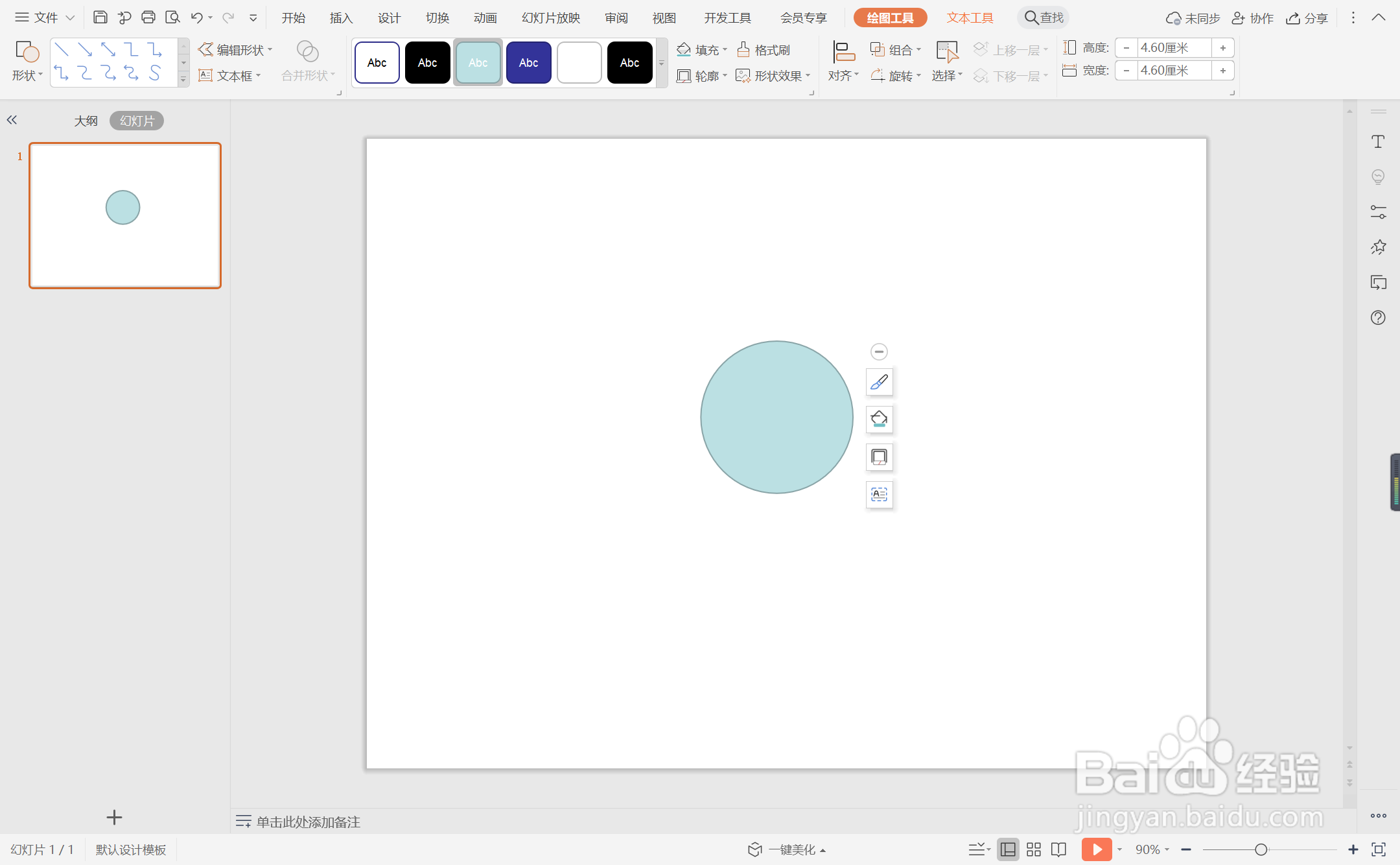
3、选中圆形在绘图工具中点击填充,选择其中的“无填充颜色”。

4、点击轮廓,线条颜色填充为灰色,线条宽度设置为1.5磅。

5、接着再插入两个大小一致的矩形,放置在页面的上下两侧。

6、选中矩形,选择红色和橙色进行填充,并设置为边框。

7、在圆形边框位置处输入序号和标题,这样简约商务风过渡页面就制作完成了。

